Q&Aナンバー【2808-7513】更新日:2010年6月29日
このページをブックマークする(ログイン中のみ利用可)
[アップデートナビ] 自動更新が行われません。
| 対象機種 | すべて |
|---|---|
| 対象OS |
|
 質問
質問
アップデートナビによる自動更新が行われない場合の対処方法を教えてください。
 回答
回答
アップデートナビを起動して、表示されるメッセージに応じて対処します。
アップデートナビは次の順にクリックすることで、起動できます。
- 「スタート」ボタン→「すべてのプログラム」→「アップデートナビ」→「アップデートナビ」

お使いの機種に最新のソフトウェアやドライバーなどが提供されていないときは、アップデートナビによる自動通知は行われません。
手順1メッセージが表示されない場合
アップデートナビが起動していなかったため、自動更新通知の機能が動作していなかった可能性があります。
アップデートナビが起動しているときは、通知領域にアップデートナビのアイコンが表示されます。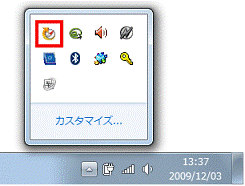
(Windows 7の場合)
アップデートナビが起動したら、自動更新通知の機能が有効に設定されていることを確認してください。
自動更新通知の機能の設定は、次のQ&Aにある、お使いの機種の「自動更新通知の設定を変更する」で手順を確認できます。 アップデートナビの使い方を教えてください。(新しいウィンドウで表示)
アップデートナビの使い方を教えてください。(新しいウィンドウで表示)
「アップデートナビ」のアイコンに赤い禁止のマーク( ![]() )が常に表示されているときは、アップデートナビに必要なプログラムが停止している可能性があります。
)が常に表示されているときは、アップデートナビに必要なプログラムが停止している可能性があります。
「システム構成」の「サービス」タブにある、次のプログラムにチェックを付けてください。
- UpdateNaviInstallService
「システム構成」の設定方法は、次のQ&Aをご覧ください。
 [Windows 7] 常駐アプリケーションを解除する方法を教えてください。(新しいウィンドウで表示)
[Windows 7] 常駐アプリケーションを解除する方法を教えてください。(新しいウィンドウで表示) [Windows Vista] 常駐アプリケーションを解除する方法を教えてください。(新しいウィンドウで表示)
[Windows Vista] 常駐アプリケーションを解除する方法を教えてください。(新しいウィンドウで表示)
手順2「本プログラムは既に実行中です」と表示された場合
アップデートナビの自動更新通知の機能が無効になっている可能性があります。
次のQ&Aにある、お使いの機種の「自動更新通知の設定を変更する」の手順をご覧になり、設定を有効にしてください。
 アップデートナビの使い方を教えてください。(新しいウィンドウで表示)
アップデートナビの使い方を教えてください。(新しいウィンドウで表示)
手順3「アップデートナビの構成が破損しています」と表示された場合
次のメッセージが表示されるときは、アップデートナビが正しく動作していません。
「アップデートナビの構成が破損しています。一度アンインストールしてからインストールしなおしてください。」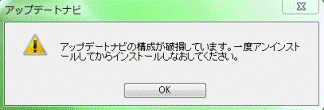
この場合は、次のQ&Aをご覧になり、アップデートナビを再インストールしてください。
 [アップデートナビ] 再インストール方法を教えてください。(新しいウィンドウで表示)
[アップデートナビ] 再インストール方法を教えてください。(新しいウィンドウで表示)
アップデートナビを再インストールできたら、アップデートナビでソフトウェアを更新します。
次のQ&Aをご覧にある、お使いの機種の「ソフトウェアを更新する」の手順をご覧ください。
 アップデートナビの使い方を教えてください。
アップデートナビの使い方を教えてください。



